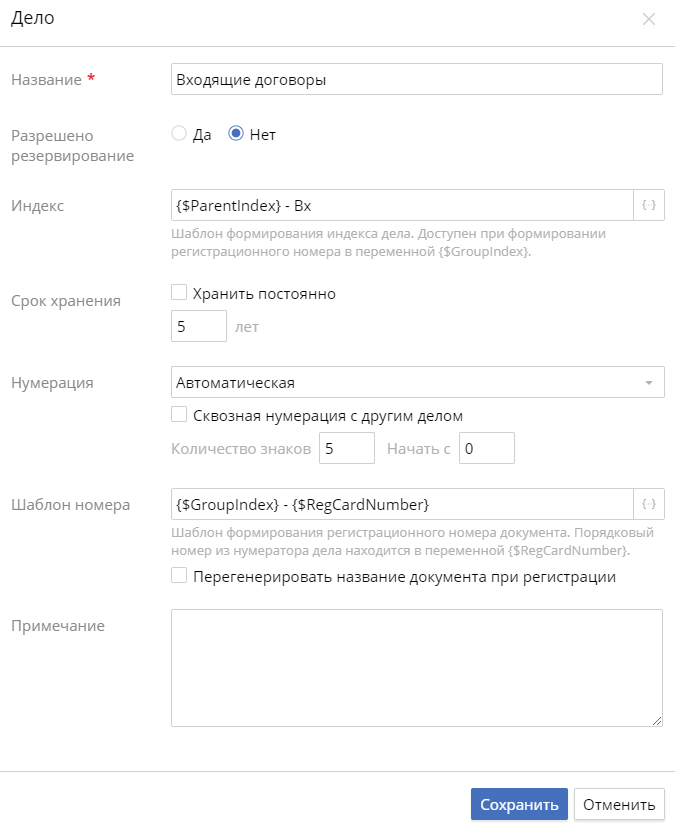Номенклатура — это иерархическая структура для упорядочивания документов при их регистрации. Она определяет систему хранения документов в компании. Без настроенной номенклатуры пользователи не смогут регистрировать документы.
В ELMA4 может быть только одна номенклатура. В зависимости от установленных настроек, она создаётся на один календарный год или на неограниченное количество времени. По умолчанию номенклатура является сквозной, т.е. создаётся на неограниченное количество времени. Если она создаётся на один календарный год, вы можете просматривать номенклатуры по годам. Кроме того, появляется возможность настроить автоматическую публикацию номенклатуры на следующий год.
Настроенная номенклатура состоит из мест регистрации, вложенных в них разделов и дел и может выглядеть следующим образом:
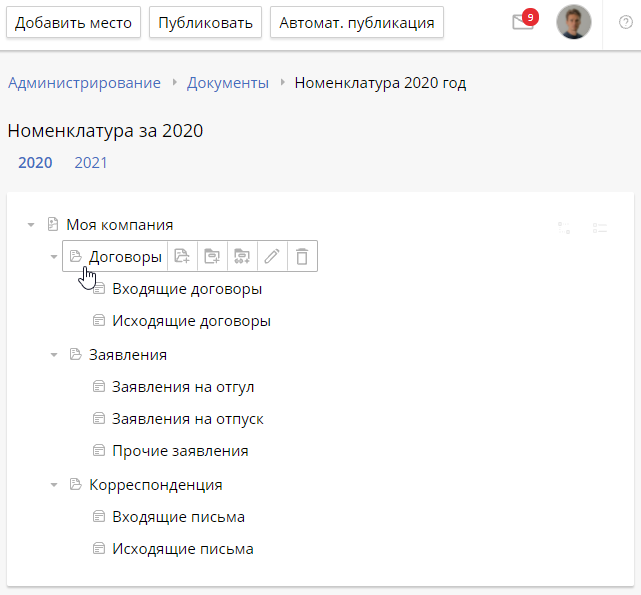
Создание номенклатуры
Чтобы создать номенклатуру, перейдите в раздел Администрирование — Документы — Номенклатура. Её создание включает несколько этапов.
Создание места регистрации
- Создайте места регистрации — подразделения предприятия, которые ведут независимый учёт документации. Это можно сделать несколькими способами:
- перейдите в раздел Администрирование — Документы — Места регистрации, нажмите кнопку Создать место, укажите название и описание места регистрации и нажмите Сохранить.
- в разделе Администрирование — Документы — Номенклатура вверху страницы нажмите кнопку панели инструментов Добавить место. Вы можете создать новое место регистрации, указав его название и нажав кнопку Добавить. Кроме того, можно выбрать уже созданное место регистрации. Для этого установите флажок Существующее место регистрации и выберите его из списка.
- В разделе Администрирование — Документы — Места регистрации для каждого места регистрации добавьте пользователей, которые смогут регистрировать в нем документы. Вы можете выбрать элемент оргcтруктуры, группу или конкретного пользователя. Это можно сделать двумя способами:
- нажмите на изображение ключа справа от названия места регистрации и нажмите + Добавить;
- нажмите на название места регистрации, перейдите на вкладку Доступ и нажмите + Добавить.
Можно настроить доступ к регистрации документов во всех местах. Для этого выберите системное место регистрации «Все места» и задайте для него доступ.
Место регистрации можно отредактировать (![]() ) или удалить (
) или удалить (![]() ).
).
Создание раздела номенклатуры
Раздел объединяет одно или несколько дел регистрации. Они создаются в местах регистрации и выполняют организационную функцию. Структура разделов может отражать структуру компании.
Чтобы создать раздел, наведите курсор на название места регистрации и нажмите ![]() .
.
Далее введите название раздела. Если требуется, чтобы при регистрации в номер документа добавлялся префикс, укажите его в поле Индекс. Этот префикс будет отображаться при выполнении одного из следующих условий:
- если в настройках дела в поле Индекс не указан индекс;
- если в настройках дела в поле Индекс указана системная переменная {$ParentIndex}, которая содержит этот префикс.
Чтобы добавить новый раздел, нажмите Сохранить.
Создание дела
Дело — это документ или совокупность документов, которые относятся к одному вопросу или участку деятельности. Дела хранят документы определенных типов. В них хранятся зарегистрированные электронные документы. Дела можно создавать сразу же в месте регистрации. При наведении курсора на название можно открыть карточку дела (![]() ) или удалить его(
) или удалить его(![]() ).
).
Чтобы создать дело, наведите курсор на название места регистрации или раздела и нажмите ![]() . Далее заполните поля и нажмите Сохранить.
. Далее заполните поля и нажмите Сохранить.
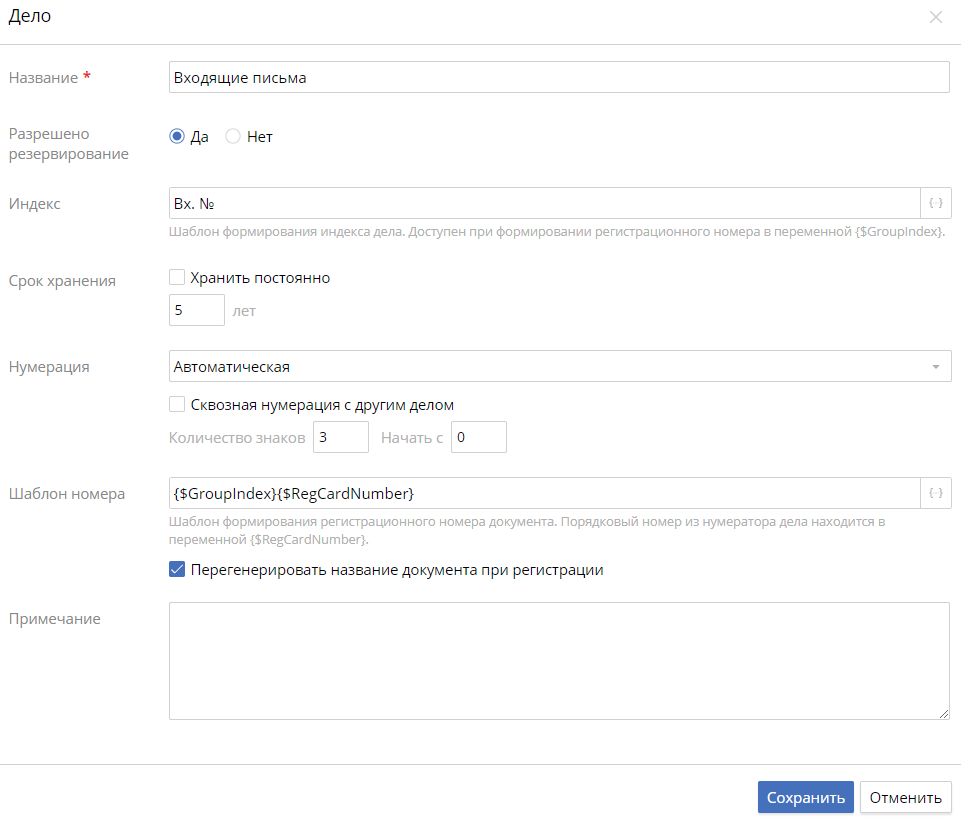
Название * — укажите название дела.
Разрешено резервирование — возможность выбрать регистрационный номер документа в РКК на этапе его регистрации.
Индекс — префикс, который добавляется перед номером документа в его РКК. При этом в поле Шаблон номера должна быть задана переменная {$GroupIndex}. В индексе можно указывать любые символы и использовать системные переменные. Чтобы добавить переменную, нажмите кнопку ![]() .
.
Вы можете добавить дополнительные системные переменные. Для этого создайте новое свойство объекта Раздел, сохраните изменения, опубликуйте объект и перезапустите сервер.
Срок хранения — срок, в течение которого документ хранится после регистрации. После окончания срока документы перемещаются в архив.
Нумерация — возможность настроить ручную или автоматическую нумерацию документа.
Если задана ручная нумерация, во время регистрации документа пользователь сам вводит регистрационный номер.
Для настройки автоматической нумерации нужно указать количество знаков в номере и значение, с которого начинается нумерация первого зарегистрированного документа после публикации номенклатуры. Например, заданы настройки: Количество знаков — 3, Начать с — 0. В таком случае номер первого зарегистрированного в этом деле документа будет 001.
Для вставки нумерации в шаблоне используется переменная {$RegCardNumber}.
При выборе автоматической нумерации можно настроить сквозную нумерацию с другим делом номенклатуры. При регистрации документы из двух дел будут нумероваться в том порядке, в котором они регистрируются. Для этого в настройках первого дела установите флажок Сквозная нумерация с другим делом и выберите второе дело, нажав ![]() .
.
Сквозную нумерацию можно настроить для нескольких дел одновременно. При этом нужно избегать зацикливания. Например, в деле «Входящие договоры» нельзя настраивать сквозную нумерацию с делом «Исходящие договоры» и одновременно в деле «Исходящие договоры» настраивать сквозную нумерацию с делом «Входящие договоры». В таком случае система не сможет присвоить номер документа при регистрации.
Шаблон номера — шаблон для формирования регистрационного номера документа. По умолчанию в качестве шаблона установлена переменная {$GroupIndex}, в которой хранится содержимое поля Индекс. Можно использовать любые символы и системные переменные. Чтобы добавить переменную, нажмите кнопку ![]() .
.
Если вы хотите отобразить в названии документа данные из его РКК, включите опцию Перегенерировать название документа при регистрации. Шаблон названия документа задается в дизайнере в карточке типа документа на вкладке Описание. Если в шаблоне содержатся атрибуты РКК, то при создании документа их значения еще не будут заданы, так как документ еще не зарегистрирован. Поэтому при регистрации документа его название нужно перегенерировать, чтобы атрибуты РКК отображались корректно.
Примечание — дополнительная информация о деле.
Пример автоматической нумерации документов
СвернутьПосмотреть полностьюКарточка дела
Карточка дела состоит из двух вкладок: Общая информация и Типы документов.
На вкладке Общая информация отображаются данные, указанные при создании дела.
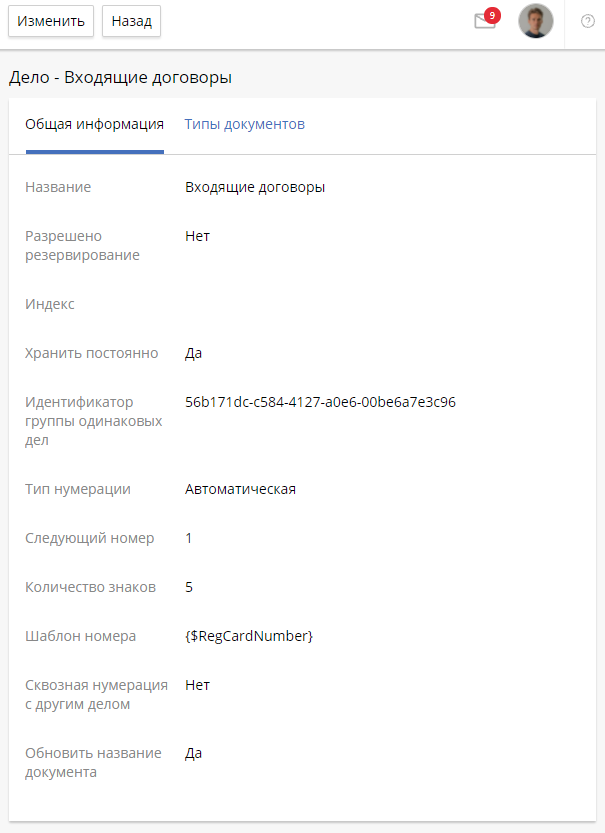
На вкладке Типы документов отображается список типов документов, которые можно регистрировать в этом деле.
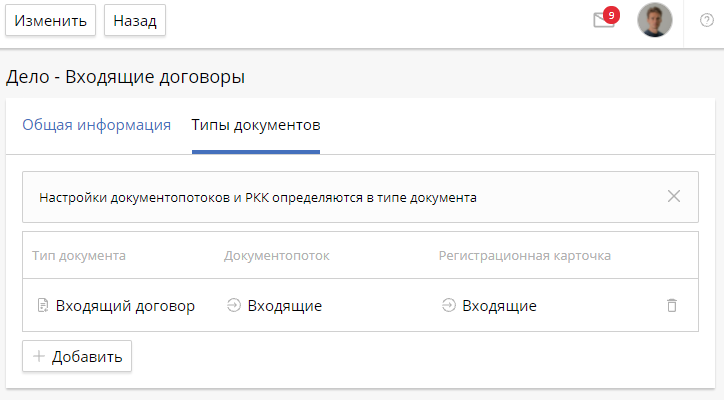
Настройки соответствия документопотоков и РКК определяются в дизайнере в карточке типа документа на вкладке Формы (представления).
Для каждого типа документа, который планируется регистрировать, в дизайнере должны быть обязательно настроены формы регистрации.
Чтобы добавить тип документа, нажмите кнопку + Добавить, выберите тип документа и нажмите Сохранить.
Чтобы удалить тип документа из списка, нажмите ![]() .
.
Создание ссылки на дело
В ELMA4 каждое дело находится в определённом месте регистрации. Однако иногда возникает необходимость зарегистрировать документы в одном общем деле. Для этого в номенклатуре в первом месте регистрации создается само дело, а во втором месте создается ссылка на это дело. Например, в месте регистрации «Центральный офис» создано дело «Входящие договоры». Нужно настроить, чтобы в месте регистрации «Секретариат» был доступ к делу «Входящие договоры». Для этого в месте «Секретариат» создайте ссылку на дело «Входящие договоры». Такая настройка позволяет регистрировать документы в общем деле в обоих местах регистрации. При этом используется единая система нумерации документов этого дела.
Чтобы создать ссылку, наведите курсор на название места или раздела и нажмите ![]() . Далее выберите дело, нажав
. Далее выберите дело, нажав ![]() , и сохраните его.
, и сохраните его.
Нашли опечатку? Выделите текст, нажмите ctrl + enter и оповестите нас